- Inštalácia súborového systému ZFS
- Vytvorenie úložnej oblasti ZFS
- Odstraňuje sa úložná oblasť ZFS
Funkcie ZFS
Pozrime sa na niektoré z funkcií súborového systému ZFS:
- Vysoká úložná kapacita
- Integrita údajov
- Ochrana pred poškodením údajov
- Efektívna ochrana údajov
- Kompresia dátumu
Poznámka: Vysvetlili sme postup a príkazy v systéme Ubuntu 20.04 LTS (Focal Fossa).
Inštalácia súborového systému ZFS na Ubuntu
Na inštaláciu súborového systému ZFS budeme používať aplikáciu Terminal z príkazového riadku. Terminál príkazového riadku spustíte pomocou klávesovej skratky Ctrl + Alt + T.
Teraz, ak chcete nainštalovať súborový systém ZFS na Ubuntu, zadajte v termináli nasledujúci príkaz:
$ sudo apt nainštalovať zfsutils-linuxPo výzve na zadanie hesla zadajte heslo sudo.
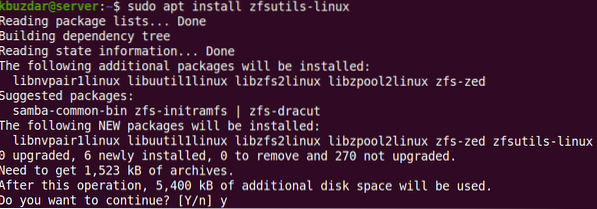
Po vykonaní vyššie uvedeného príkazu môže systém vyžadovať potvrdenie, či chcete v inštalácii pokračovať alebo nie. Pokračujte stlačením y; potom sa balík nainštaluje do vášho systému.
Na overenie inštalácie súborového systému ZFS zadajte do terminálu nasledujúci príkaz:
$ ktoré zfsUvidíte výstup podobný tomuto:

Vytvorenie úložnej oblasti ZFS
Po dokončení inštalácie teraz vytvoríme oblasť úložiska pre naše disky. Postupujte takto:
1. Najskôr zistite názvy diskov pre fond. Použite na to nasledujúci príkaz v Termináli:
$ sudo fdisk -l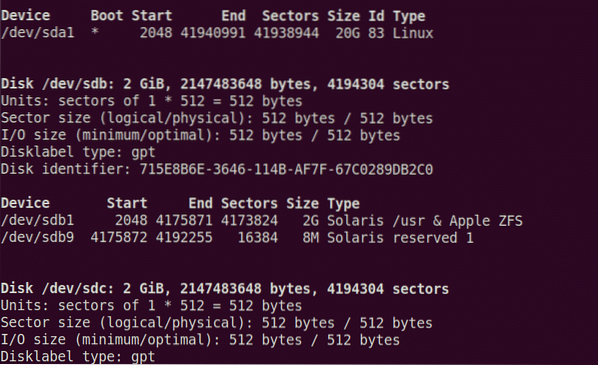
Na výstupe uvidíte jednotky uvedené v zozname. Poznačte si názvy jednotiek, ktoré chcete združiť. Z vyššie uvedeného výstupu vidíme, že sú uvedené dva disky / dev / sdb a / dev / sdc. Pomocou týchto dvoch diskov vytvoríme úložnú oblasť.
Existujú dva typy úložných oblastí: pruhované a zrkadlové. V pruhovanom fonde sa údaje ukladajú do pruhovaného vo všetkých zariadeniach. Keď sa nachádzate v zrkadlovom fonde, kópia údajov sa ukladá medzi zariadeniami, vďaka čomu sú odolné voči chybám.
Ak chcete vytvoriť pruhovaný fond, použite nasledujúcu syntax:
$ sudo zpool vytvoriťNa vytvorenie zrkadlového fondu použite nasledujúcu syntax:
$ sudo zpool vytvoriťAk sa vyskytne akákoľvek chyba, skúste príkaz vynútiť použitím voľby -f po zpool vytvor príkaz.
V nasledujúcom príklade vytvoríme pruhovaný fond s názvom „test“ pomocou / dev / sdb a / dev / sdc.
$ sudo zpool vytvoriť test / dev / sdb / dev / sdc
Ak chcete zistiť, kde je bazén pripojený, použite v termináli nasledujúci príkaz:
$ df -h
Z vyššie uvedeného príkazu vidíme, že fond bol pripojený k / test. Bod pripojenia pre fond môžete zmeniť aj pomocou nasledujúcej syntaxe:
$ sudo zfs nastaviť mountpoint =Napríklad nastaviť export / zfs ako nový prípojný bod bude príkaz:
$ sudo zfs set mountpoint = / export / zfs test
Potom pomocou nasledujúceho príkazu overte, či sa zmenil bod pripojenia:
$ df -h | grep test
Adresáre môžete vytvoriť aj pod oblasťou úložiska. Napríklad na vytvorenie adresára s názvom files under the pool pool by mal byť príkaz:
$ sudo zfs vytvorí test / súbory
Ak chcete zobraziť všetky úložné oblasti ZFS v systéme, môžete v termináli použiť nasledujúci príkaz:
zoznam $ zpoolUvádza zoznam všetkých združení spolu s ich veľkosťou, využitím priestoru, zdravotným stavom a ďalšími informáciami.

Ak chcete zobraziť všetky konfigurácie a stav každého zariadenia v úložnej oblasti ZFS, použite v termináli nasledujúci príkaz:
stav $ zfs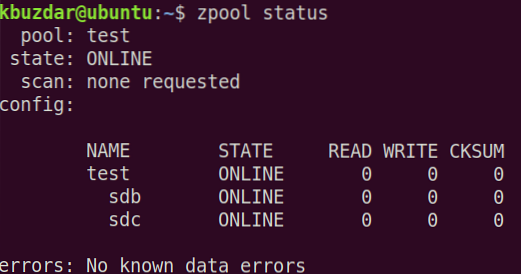
Ak narazíte na nejaké problémy týkajúce sa diskov v bazéne, môžete použiť možnosť udalostí. Zadaním nasledujúceho príkazu v termináli zobrazíte udalosti spojené s konkrétnym fondom:
$ sudo zpool udalosti pool_name -vOdstraňuje sa úložná oblasť ZFS
Ak bazén už nepotrebujete, môžete ho odstrániť. Upozorňujeme však, že odstránením spoločného fondu sa odstránia aj súbory v ňom obsiahnuté.
Na odstránenie fondu úložiska použite nasledujúcu syntax príkazu:
$ sudo zpool zničiť pool_nameV tomto článku ste sa naučili, ako nainštalovať súborový systém ZFS na Ubuntu 20.04 LTS (Focal Fossa). Naučili ste sa tiež, ako vytvoriť úložnú oblasť v súborovom systéme ZFS a odstrániť ju, keď ju už nepotrebujete.
 Phenquestions
Phenquestions


